Добавление принтеров в БД
Добавление исправных или новых
Переходим в пункт меню / Принтеры / Резерв и нажимаем на кнопку Добавить.
Откроется форма добавления принтера. Форма ввода логически разделена на две
вкладки «Основное» и «Сеть». Обязательные поля для заполнения помечены красной
звёздочкой, необязательные выбраны без неё.
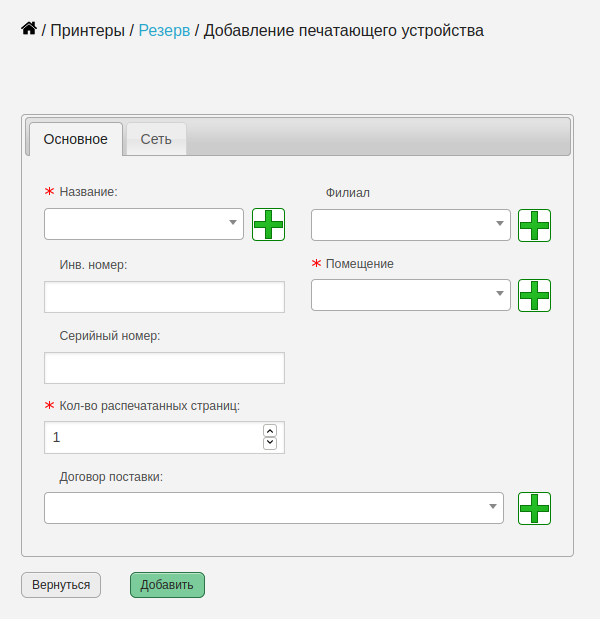
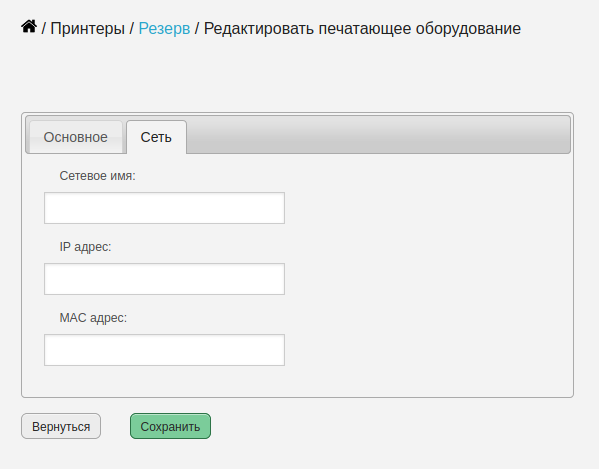
На против полей «Название», «Филиал», «Помещение», «Договор поставки» присутствуют зелёные плюсы для быстрого дополнения отсутствующих значений названий в справочники программы. По умолчанию в базе данных уже присутствуют названия популярных названий принтеров. Справочник «Помещений» необходимо заполнить заранее. Инструкция по работе с помещениями.
При добавлении каждому принтеру будет присвоен порядковый номер в соответствии с нумератором. Регулировка стартового значения и инкремента следующего номера нумератора (по умолчанию +1) настраивается в разделе «/ Справочники / Нумераторы».

Справа от формы ввода есть две кнопки «Сформировать PDF» и «Очистить сессию» их предназначение в формировании наклеек с номерами для принтеров.
Для примера добавим 3 принтера «HP LaserJet 1020» в базу данных, находящихся в помещении «Главный офис -> Каб. 321». Кол-во распечатанных страниц на момент добавления оставим 1. Поле договора поставки оставим не выбранным.
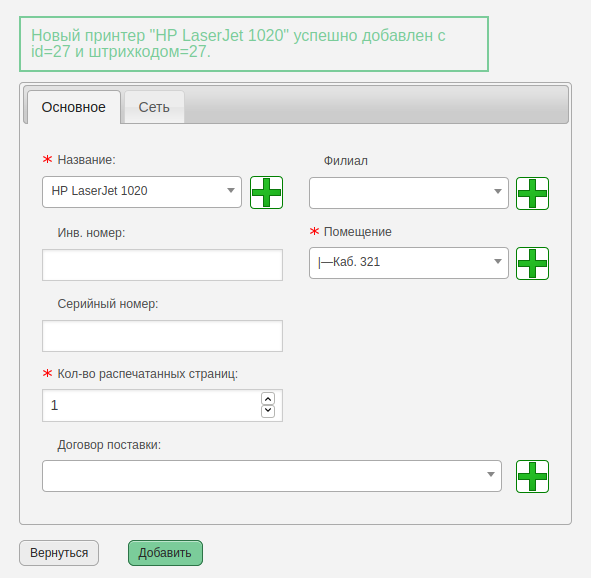
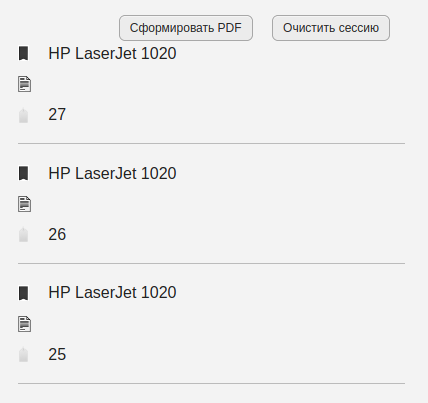
Далее можно распечатать наклейки с номерами и наклеить их на принтеры, для этого нажмем на кнопу «Сформировать PDF».
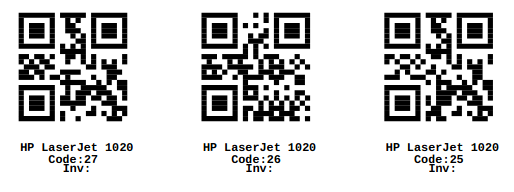
Каждая наклейка состоит из четырех элементов. 1 – QR код номера принтера, 2 – название принтера (HP LaserJet 1020), 3 – номер принтера (code: 27), 4 – инвентарный номер (Inv: ).
Итак, в результате добавления новых или исправных принтеров в БД программы появятся новые записи. Проверим это перейдя в раздел программы «/ Принтеры / Резерв»
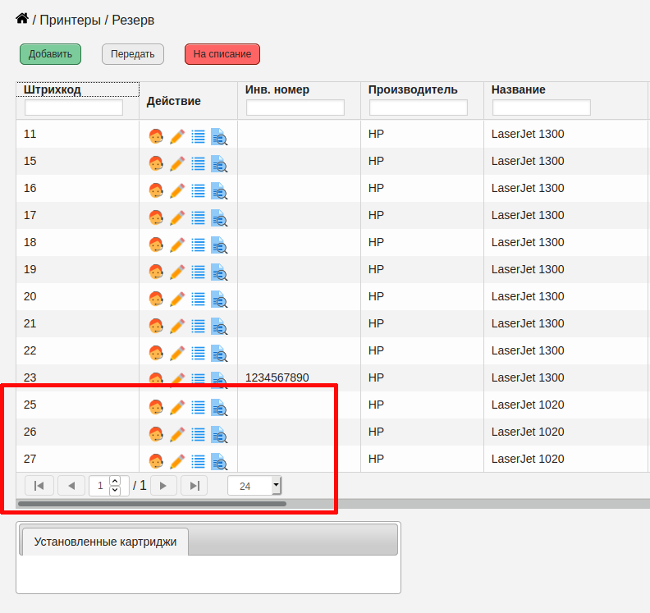
После добавления принтера предоставляется возможность изменения его свойств. Например, выберем принтер с номером 27 и нажмем иконку с изображением карандаша.
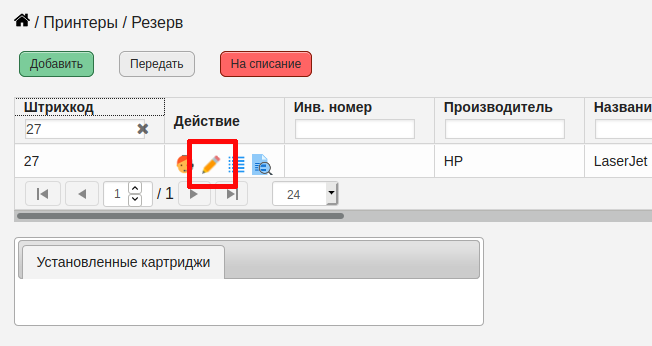
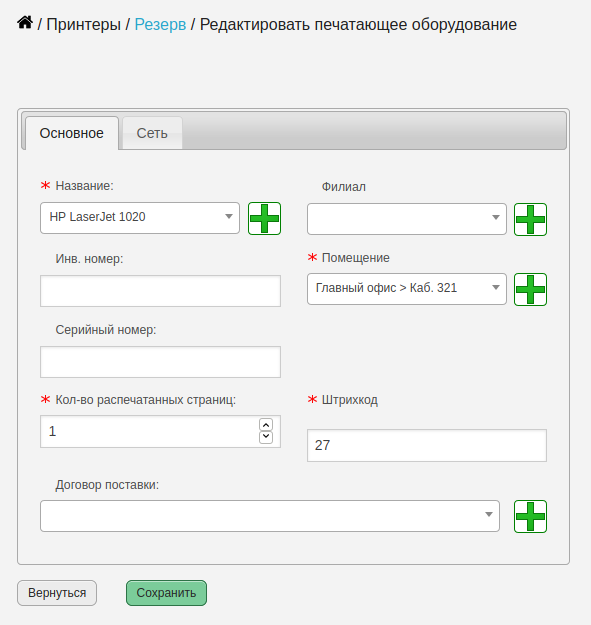
Добавление сломанных
Добавление сломанных в БД программы выполняется аналогично добавлению исправных
или новых. Для это перейдите в пункт меню / Принтеры / Сломанные и нажимаем
на кнопку Добавить.